パス分析
主な用途
パス分析ツールは、一番多く発生するプロセスパス(一般的とされるプロセスパス)をスイムレーンのように表示することにより、プロセスがどのように動作しているかを識別するために使用されます。この分析ツールはどこでステップがスキップされたか、繰返し発生しているか、または不適切な処理があるかを表示することができます。
パス分析は、[分析メニュー>パス分析]から機能を確認できます。
概要
パス分析ツールは、左側にあるイベントをチェックした組合せが、一番多く発生する(一般的とされる)パスを表示し、プロセスがどのように完了したかを正しく表示します。
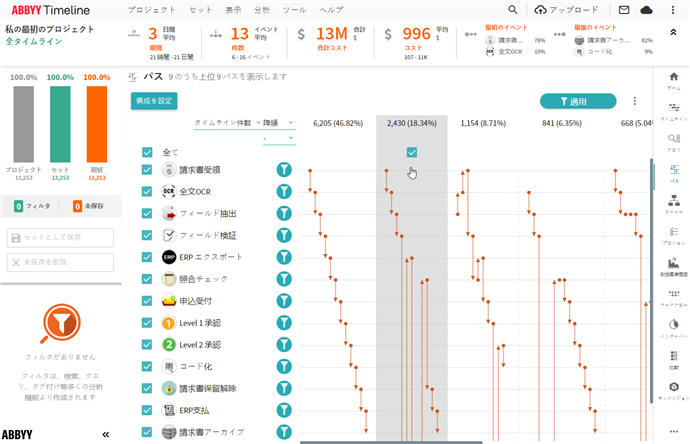
このパス分析ツールでは、左側にチェックマークが付いたステップ(イベント)が提示されますが、ユーザーはプロセスに含めるイベントを変更できます。プロセスに含めるステップ(イベント)を追加、削除すると、パス表示は動的に変化し、プロセス上部の頻度パーセンテージを再計算します。プロセスパスは左から右に向かって、発生頻度の高い順に並べられています。これにより、ステップ(イベント)がスキップされる場合、繰り返し実行される場合、または特殊/異常系プロセスの明瞭化および、高速分析が可能になります。
各スイムレーン上部に表示されているラベルの値は、ラベル左側で、選択された指標(メトリック)値です。これらの指標値は、[タイムライン件数]、[平均期間]、[合計コスト]等があります。ユーザーは並行比較ツールを使うような、他のセットの値を設定・比較することでこうした傾向をさらに分析できます。
パス分析は、パスビューとスキーマビューの2つのビューを提供、切り替えることができます。パスビューは、プロセスの直線的ビューを提供し、ステップが繰り返されたり、スキップされたり、特殊/異常系の視覚化を提供します。スキーマビューは同時に実行できるステップ(イベント)と特定のパス内でのイベントの順番を表示できます。どちらのビューも並行比較ツール機能を提供し、[タイムライン件数]、[平均期間]、[平均ビジネス期間]、[イベント平均件数]、[平均コスト]、[合計コスト]で比較することができます。
例
この例では、保険請求プロセスが分析されてます。以下はパスビューでの発生頻度が高いものからの降順で生成されたパスです。重要なポイントとしては、自動生成されたパスに特定イベントが確認できることです。平均コストの指標も表示されるので、どのプロセスに注力すべきかを確認できます。
パスビュー
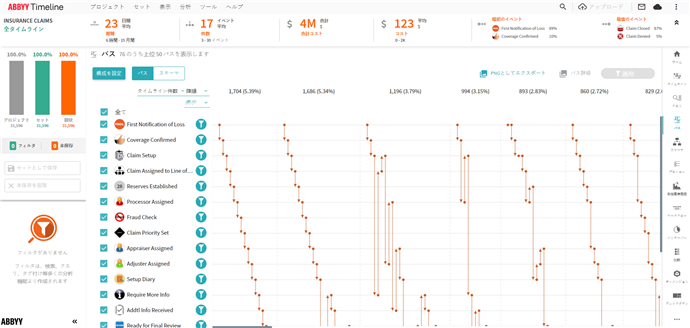
次に、スキーマビューに切り替えて、同じタスクを表示します。
スキーマビュー
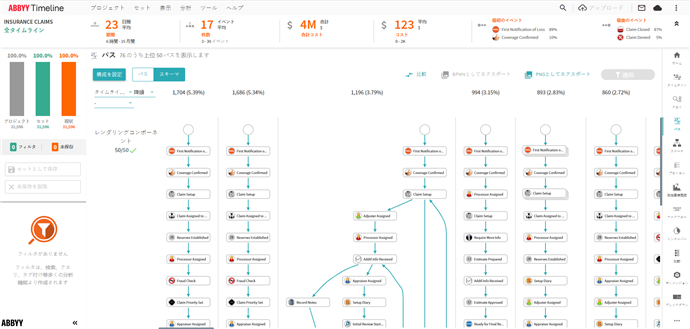
より詳細な分析のため、パスビューまたはスキーマビューで任意のパスを選択し、データの絞込み([適用]ボタン)をすることができます。
9/22/2023 8:59:48 AM